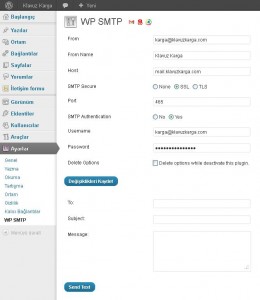WordPress Mail Çalışmıyor! WordPress Mail Gönderme Sorununu Nasıl Çözerim?
Eğer sitenizde WordPress altyapısını kullanıyorsanız mail gönderip göndermediğini mutlaka kontrol edin!
Ben hiçbir ayar yapmadan kullanıyordum ve sitemin kafasına eserse arada bi mail atıyordu.
Çözüm:
- WordPress yönetim paneline girin. Örn: www.siteismi.com/wp-admin
- Sol taraftan Eklentiler yada Plugins yazan kısma tıklayın.
www.siteniz.com/wp-admin/plugins.php - Yeni Ekle butonuna basın.
- Arama kısmına şunu yazın: smtp
- Ardından WP SMTP adlı eklentiyi veya bir benzerini bularak üzerindeki Şimdi Kur butonuna tıklayın.
- Kurduğunuz eklentiyi etkinleştirin.
- Etkinleştirdikten sonra büyük ihtimalle karşınıza Ayarlar kısmı çıkacaktır.
- Eğer çıkmassa aynı sayfadan yüklediğiniz eklentinin üstündeki ayarlar butonuna tıklayın.
Şu ayarları yapın:
- From: Cpanelde oluşturduğunuz mail adresi
- From Name: Mail gönderilen kişinin göreceği Gönderici Adı. Sitenizin adını yazabilirsiniz.
- Host: Mail adresinizin bağlı holduğu host.
Hotmail için: smtp.live.com, Gmail için: smtp.gmail.com, Kendi hostunuz için ise; mail.siteniz.com kullanabilirsiniz. - SMTP Secure: Gönderim için güvenlik sorup sormayacağı. SSL önerilir.
- Port: Varsayılan: 25, Hotmail İçin: 587, Gmail ve Kendi hostunuz için: 465 kullanabilirsiniz.
- SMTP Authentication: Yes/Evet seçili olmalı.
Smtp üzerinden giriş yapılıp yapılmayacağını soruyor. Yani host üzerinden oturum açıp izinli bir gönderim yapacak. - Username: Size ait olan gönderici adresinin kullanıcı adı. mail@hotmail.com, mail@gmail.com veya mail@siteniz.com olarak kullanabilirsiniz.
- Password: Mail adresinizin şifresi.
- Bu ayarları yaptıktan sonra Değişiklikleri Kaydet butonuna basın.
Test Edelim:
- Yaptığınız ayarların doğruluğunu kontrol etmek için şunları yapın.
- To: Kontrol etmek için geçerli bir e-mail adresi yazın.
- Subject: Test
- Message: herhangi birşey yazın.
- Bu bilgileri girdikten sonra Send Test butonuna basın ve mail adresinizi kontrol edin.
- Yazdığınız bilgileri içeren bir e-mail aldıysanız bütün ayarları başarılı bir şekilde yapmışınızdır.
Şu örnek görselle konuyu biraz daha anlayabilirsiniz: